Hướng dẫn chi tiết cách thay đổi lề trong Word
24/02/2025
Nội dung bài viết
tripi.vn sẽ hướng dẫn bạn cách điều chỉnh lề cho một phần hoặc toàn bộ tài liệu Microsoft Word một cách dễ dàng và hiệu quả.
Các bước thực hiện
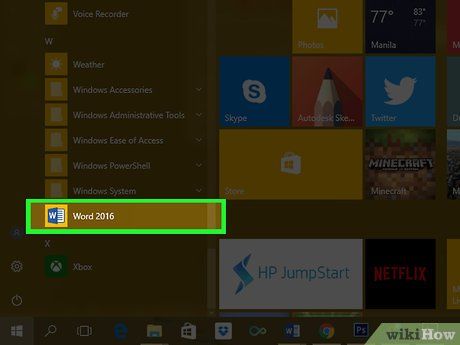
Mở tài liệu Microsoft Word bằng cách nhấp đúp vào biểu tượng ứng dụng màu xanh dương với chữ W. Sau đó, truy cập trình đơn File (Tập tin) ở góc trên cùng màn hình và chọn Open… (Mở).
- Nếu muốn tạo tài liệu mới, hãy nhấp vào New (Mới) trong trình đơn File.
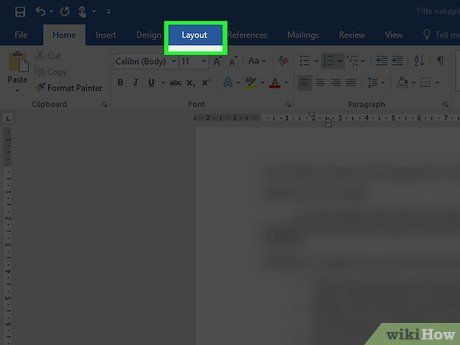
Nhấp vào thẻ Layout (Bố cục) ở đầu cửa sổ.
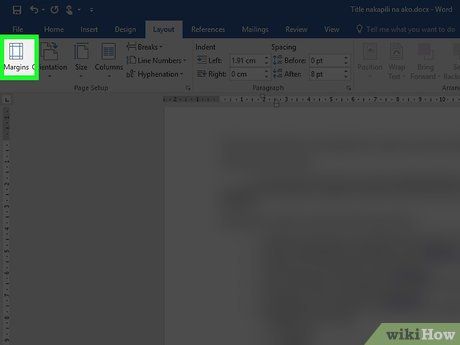
Nhấp vào Margins (Lề) ở phía bên trái thanh công cụ.
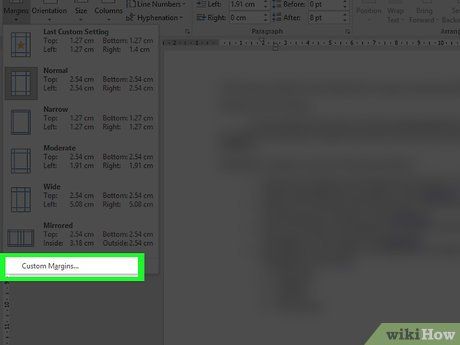
Nhấp vào Custom Margins… (Lề tùy chỉnh).
- Bạn cũng có thể chọn một trong các mẫu lề có sẵn như Normal (2,54 cm cho tất cả các cạnh) hoặc Narrow (1,27 cm cho tất cả các cạnh) nếu phù hợp.
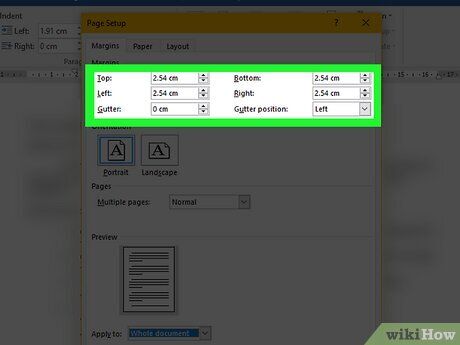
Thiết lập lề. Nhập kích thước lề vào các ô Top (Trên), Bottom (Dưới), Left (Trái) và Right (Phải).
- Chỉ điều chỉnh Gutter nếu bạn cần đóng gáy tài liệu, chẳng hạn như sách hoặc báo cáo. Hãy nhập kích thước vào ô Gutter và chọn vị trí đóng gáy (phía trên hoặc bên trái) từ trình đơn thả xuống.
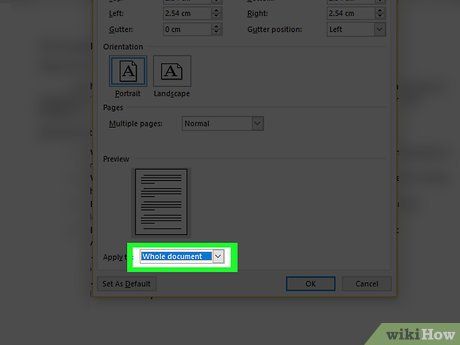
Nhấp vào trình đơn thả xuống Apply to (Áp dụng cho).
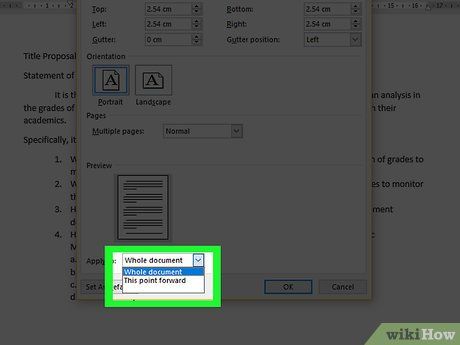
Chọn phạm vi áp dụng lề.
- Chọn Whole document để áp dụng lề cho toàn bộ tài liệu.
- Chọn This point forward để áp dụng lề từ vị trí con trỏ hiện tại trở đi.
- Chọn Selected sections để áp dụng lề cho phần văn bản đã được chọn.
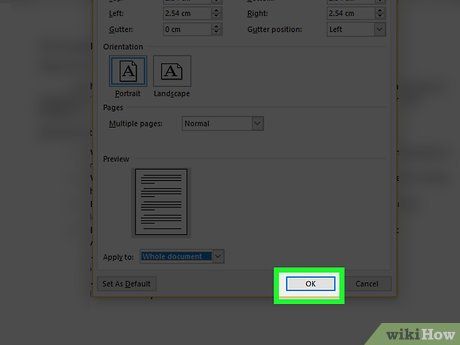
Nhấp vào OK. Lề mới sẽ được áp dụng ngay lập tức theo thiết lập của bạn.
Lời khuyên hữu ích
- Đặt lề dưới ít nhất 0,6 cm để tránh tình trạng chữ bị cắt khi in ấn.
Du lịch
Ẩm thực
Khám phá
Đi Phượt
Vẻ đẹp Việt Nam
Chuyến đi
Có thể bạn quan tâm

Top 10 Địa Chỉ Spa Trị Nám Chất Lượng Nhất Tỉnh Tuyên Quang

10 Bài thơ lục bát xúc động nhất viết về thầy cô

iPhone 6s mang đến những khác biệt đáng chú ý nào so với thế hệ trước?

Mã Code game Tân Lãnh Chúa WOW mới nhất

Sự phát triển của bé ở tuần thứ 29 như thế nào? Mẹ cần lưu ý những gì?


